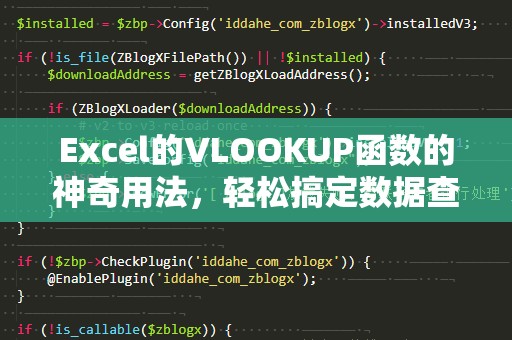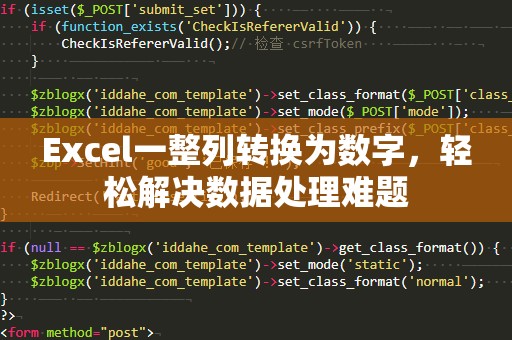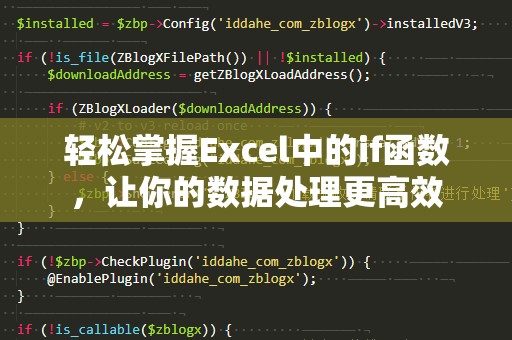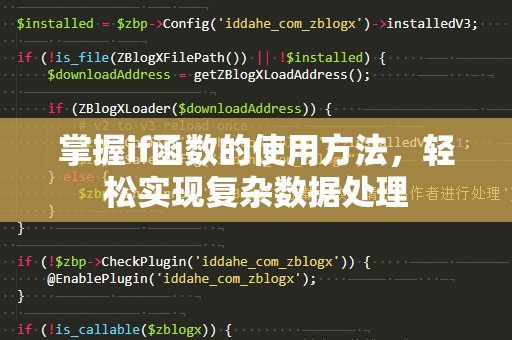在日常工作中,数据分析和处理无疑是最常见的任务之一,尤其是在Excel中进行复杂的数据判断和筛选时。如果你是Excel的新手,或者已经有了一定的使用经验,但遇到一些复杂的判断问题时还感到有些困惑,那你一定不能错过今天的分享。今天我们将重点讲解Excel中的if函数嵌套步骤,帮助你轻松应对各种复杂判断。
什么是if函数嵌套?

if函数,顾名思义,是Excel中用来进行条件判断的一个函数。它的基本形式是:=IF(条件,值1,值2)。简单来说,if函数通过判断某个条件是否成立,如果成立则返回“值1”,如果不成立则返回“值2”。这对于很多简单的判断任务足够用了。
当你需要判断多个条件时,单一的if函数显然就无法满足需求了。此时,我们需要使用if函数嵌套。所谓嵌套,就是将多个if函数嵌入在一起,通过逐层判断来实现更复杂的条件判断。具体来说,嵌套if函数的结构通常是:=IF(条件1,值1,IF(条件2,值2,值3))。这样,Excel会首先判断条件1,如果条件1成立则返回“值1”,如果不成立,就继续判断条件2,依此类推。
如何进行if函数嵌套?
掌握了if函数的基本结构后,接下来我们就来探讨如何实际操作。假设你在处理一个销售数据表格,每个销售员的业绩都有不同的奖金标准。你需要根据业绩来判断奖金,奖金标准如下:
销售额大于等于10万元,奖金为10000元。
销售额大于等于5万元但小于10万元,奖金为5000元。
销售额小于5万元,奖金为1000元。
在这种情况下,你需要根据不同的销售额条件来设置奖金。通过if函数嵌套,你可以将多个条件判断组合在一起。
你可以使用以下公式:
=IF(A2>=100000,10000,IF(A2>=50000,5000,1000))
在这个公式中,我们先判断A2单元格中的销售额是否大于等于10万元,如果成立,则返回10000元。如果不成立,我们再判断销售额是否大于等于5万元,如果成立,则返回5000元。如果两个条件都不成立,则返回1000元。
这种嵌套结构看似简单,但却非常强大,能够帮助我们灵活处理多重条件。通过if函数嵌套,你几乎可以处理任何复杂的条件判断。
使用if函数嵌套时的注意事项
虽然if函数嵌套非常强大,但在实际使用过程中,仍然需要注意一些问题:
嵌套层数不要过多:Excel的if函数最多支持64层嵌套,但过多的嵌套会让公式变得冗长且难以维护。所以,尽量避免不必要的复杂嵌套。
避免逻辑错误:在编写嵌套if函数时,要确保每个条件的逻辑正确。错误的逻辑判断会导致公式无***常工作。
考虑使用其他函数:如果嵌套if函数过于复杂,可以考虑使用Excel中的其他函数,如VLOOKUP、CHOOSE等,这些函数能帮助你更高效地处理复杂的条件判断。
通过以上的讲解,相信你已经对if函数嵌套有了初步的了解。如何在实际工作中高效使用if函数嵌套呢?在接下来的部分,我们将继续探讨一些高级技巧,帮助你更加得心应手地运用这一功能。
高级技巧:if函数嵌套与其他函数的结合
if函数的嵌套虽然非常强大,但如果你在实际应用中遇到更加复杂的数据处理需求,那么将if函数与其他Excel函数结合使用将是一个非常高效的解决方案。我们将探讨如何将if函数与AND、OR等逻辑函数结合,提升判断的灵活性。
1.使用AND函数与if函数结合
有时候,你可能需要判断多个条件是否同时满足。这时,AND函数将是一个非常有效的工具。AND函数能够判断多个条件是否都为真,若是所有条件都满足,则返回“真”,否则返回“假”。
举个例子,假设你需要判断某个销售员的业绩是否在5万元到10万元之间,并且是否完成了规定的工作任务。你可以使用以下公式:
=IF(AND(A2>=50000,A2<100000,B2="是"),"奖金5000元","无奖金")
在这个公式中,AND函数用于同时判断销售额是否在5万元到10万元之间,并且是否完成了工作任务。如果这两个条件都成立,则返回“奖金5000元”,否则返回“无奖金”。
2.使用OR函数与if函数结合
与AND函数类似,OR函数可以判断多个条件中是否有一个条件成立。如果条件之一满足,OR函数就返回“真”。这个函数在处理“只要满足一个条件即可”的情况时非常有用。
比如,假设你需要判断某个员工是否在指定的时间段内请假。只要请假时间在1月或2月,就视为请假成功,你可以使用以下公式:
=IF(OR(MONTH(A2)=1,MONTH(A2)=2),"请假成功","未请假")
这里,OR函数检查了月份是否为1月或2月,只要满足其中一个条件,就返回“请假成功”。
3.if函数与文本函数结合
有时我们不仅要进行数字判断,还要对文本进行处理。在这种情况下,可以将IF函数与Excel的文本函数(如LEFT、RIGHT、MID等)结合使用,进一步增强判断的灵活性。
比如,你有一个学生名单,记录了每个学生的学号。你希望根据学号的前两位来判断学生的年级:如果学号的前两位是“01”,则为大一;如果是“02”,则为大二。你可以使用以下公式:
=IF(LEFT(A2,2)="01","大一",IF(LEFT(A2,2)="02","大二","其他"))
这个公式利用LEFT函数提取了学号的前两位,并与指定的数字进行比较,从而判断学生所在的年级。
if函数嵌套的常见应用场景
掌握了if函数嵌套的使用方法之后,下面是一些实际应用的场景,能够帮助你在工作中更加得心应手地使用这一技巧:
成绩判断:如果你需要根据学生成绩进行分类,如“优秀”、“良好”和“及格”,可以通过if函数嵌套实现。
费用计算:根据不同的费用标准,如销售额或客户类别,使用嵌套if函数来计算应付金额。
员工考核:根据员工的考核成绩或工作表现,评定员工的评级或奖励。
总结
通过本篇软文的介绍,相信你已经对Excel中的if函数嵌套有了更加深入的了解。通过结合多个条件判断,if函数嵌套能够大大提升你在数据分析中的灵活性与效率。当然,掌握这些技巧后,你也可以尝试将if函数与其他Excel函数相结合,进一步提高处理数据的能力。
不管你是在日常工作中进行数据分析,还是在处理复杂的表格数据,if函数嵌套都将是你必不可少的工具。希望这篇文章能帮助你更好地运用Excel,提高工作效率,成为数据处理的高手!